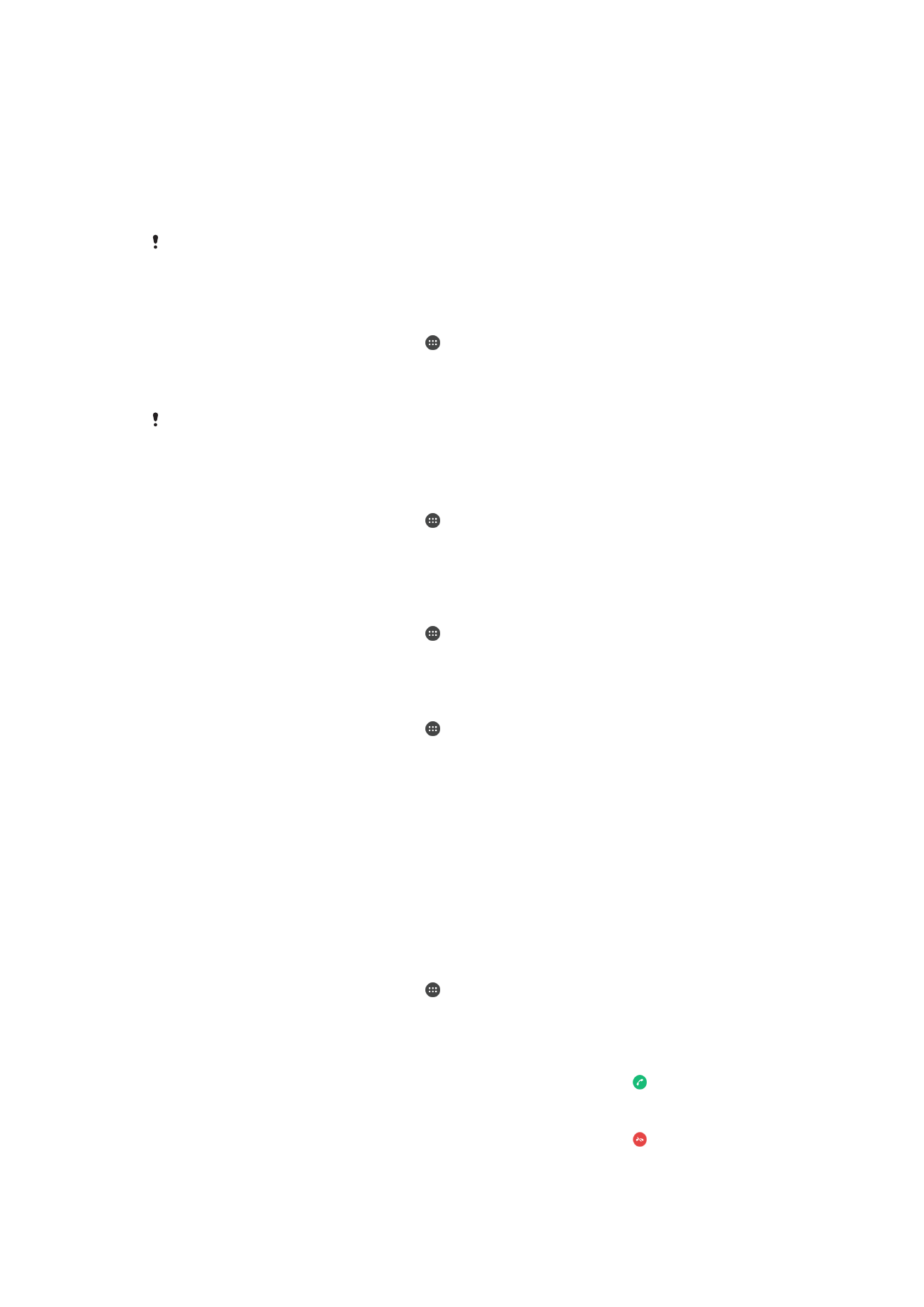
Обмеження дзвінків
Усі або певні категорії вхідних і вихідних дзвінків можна заблокувати. Якщо ви отримали від свого
постачальника послуг код PIN2, також можна обмежити вихідні дзвінки за допомогою списків
номерів фіксованого набору (FDN). Якщо ваш пакет послуг включає послуги голосової пошти, ви
зможете надсилати всі вхідні дзвінки від певного абонента безпосередньо на голосову пошту. Щоб
заблокувати певний номер, завантажте з магазину Google Play™ програми, які підтримують цю
функцію.
Список номерів фіксованого набору (FDN) підтримується не всіма операторами мережі.
Щоб дізнатися, чи підтримує ваша SIM-картка або послуга мережі цю функцію, зв’яжіться
зі своїм оператором.
Блокування вхідних або вихідних дзвінків
1
Перейдіть на Головний екран і торкніться .
2
Знайдіть і торкніться Установки > Дзвінок.
3
Торкніться Заборона дзвінків і виберіть потрібний параметр.
4
Введіть пароль і торкніться OK.
Якщо ви налаштовуєте заборону дзвінків уперше, потрібно ввести пароль для ввімкнення
цієї функції. Той самий пароль вам знадобиться пізніше для змінення установок заборони
дзвінків.
Увімкнення та вимкнення фіксованого набору
1
Перейдіть на Головний екран і торкніться .
2
Знайдіть і торкніться Установки > Дзвінок > Номери фіксованого набору.
3
Торкніться Увімкнути фіксований набір або Вимкнути фіксований набір.
4
Введіть свій код PIN2 й торкніться OK.
Доступ до списку дозволених одержувачів дзвінків
1
Перейдіть на Головний екран і торкніться .
2
Знайдіть і торкніться Установки > Дзвінок > Номери фіксованого набору >
Номери фіксованого набору.
Змінення коду PIN2 SIM-картки
1
Перейдіть на Головний екран і торкніться .
2
Знайдіть і торкніться Установки > Дзвінок.
3
Торкніться Номери фіксованого набору > Змінити PIN2.
4
Введіть старий код PIN2 SIM-картки й торкніться OK.
5
Введіть новий код PIN2 SIM-картки й торкніться OK.
6
Підтвердьте новий код PIN2 й торкніться OK.